FC架构

eBackup:华为备份软件 BCManager eBackup(功能有限 只能备份虚拟机或磁盘,无法备份业务数据)
UltraVR:华为虚拟化平台一个容灾软件
VRM:Virtual Resource Management 虚拟资源管理
KRM:K8S资源管理(Kubernetes Resource Management)
补充:
BCManager eBackup:华为备份软件,虚拟化平台/云平台
BCManager eReplication:华为容灾软件 主要针对云平台进行容灾
安装步骤
之前说过如何通过手工安装CNA,以及如何手动安装VRM,但是在一般情况下,会采用华为提供的安装工具去部署 Installer工具去部署(VRM只能虚拟化部署 VRM.zip),
首先安装CNA
1.手工安装CNA(iso)
2.通过官方工具Installer进行批量化部署CNA(手工安装一台CNA,然后上传Installer工具,会让你填写DHCP地址池,填写BMC IP地址等信息,这个工具会自动将当前的CNA配置成PXE启动)
PXE:网络引导协议,预启动执行环境
我们先手工安装好一台CNA之后,与前面文章所说步骤一致,但是由于这次是在物理机安装,两个CNA有设置VLAN,这个地方需要更改。

还需要在下一步设置好网关,其他的步骤一致。
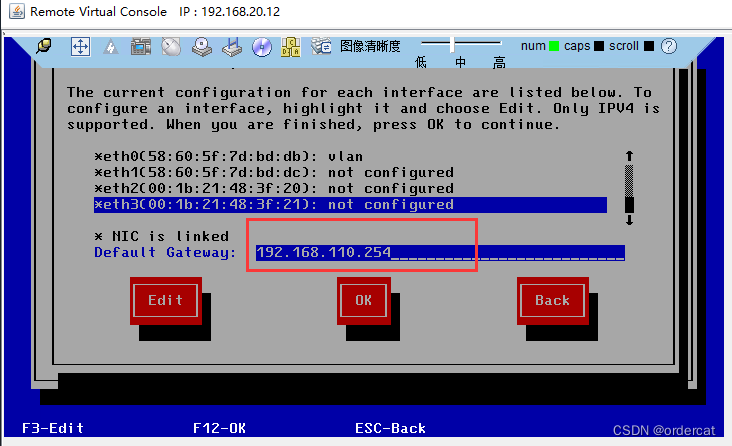
之后步骤都是一样。安装好之后进行初始化,cnaInit
这里演示批量化部署,我们需要用到installer工具,上传工具。
让我们先大致了解一下Installer这个工具,这个工具只有Linux版本,在官网查找下载使用
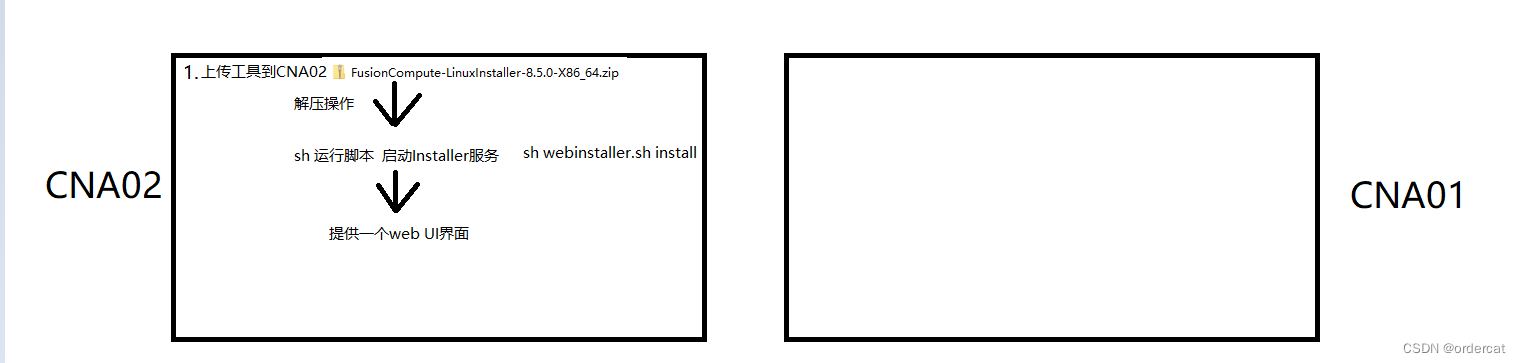
用WinSCP传输工具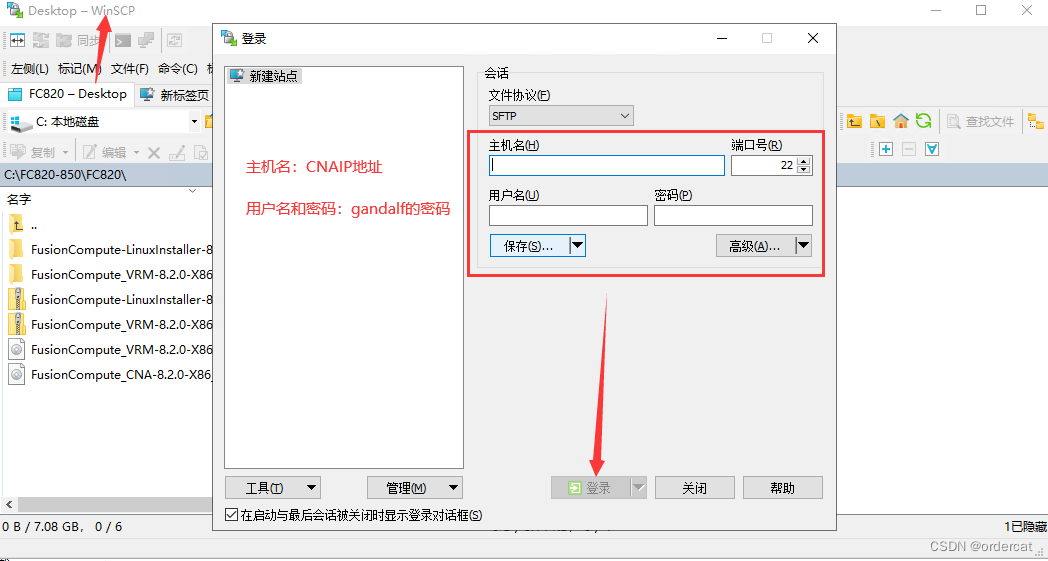
因为登录的是gandalf,所以传输的文件在默认地址下
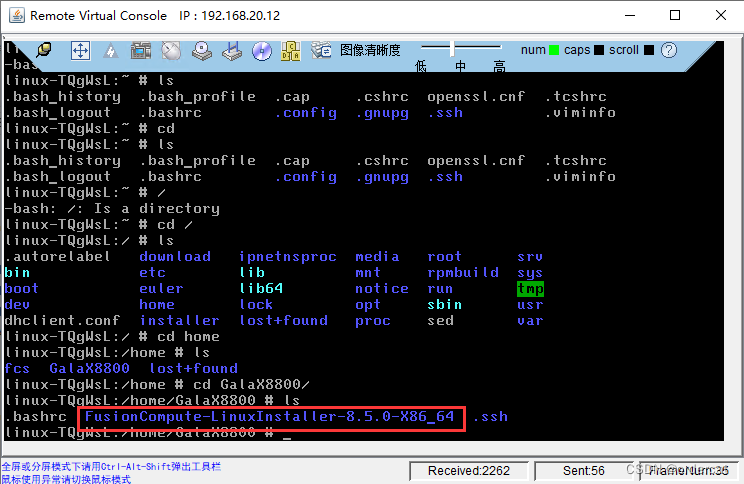
解压 :unzip F(TAB补全)
解压完成后进入文件夹 在这里我们看到有个bin文件夹 接着进去运行脚本webinstaller.sh
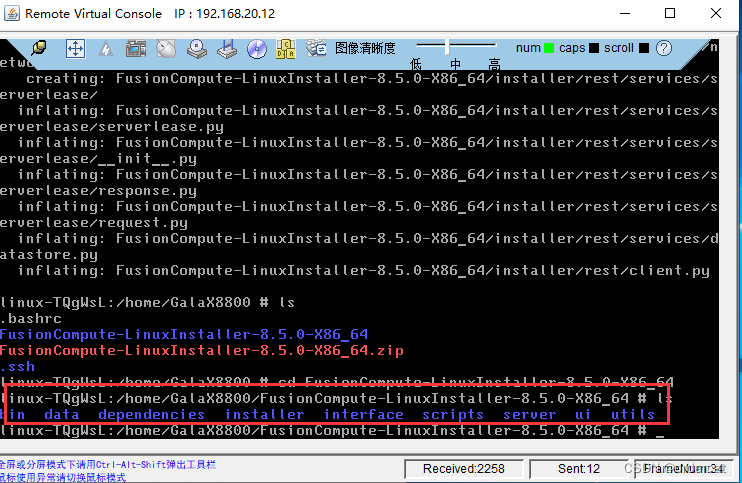
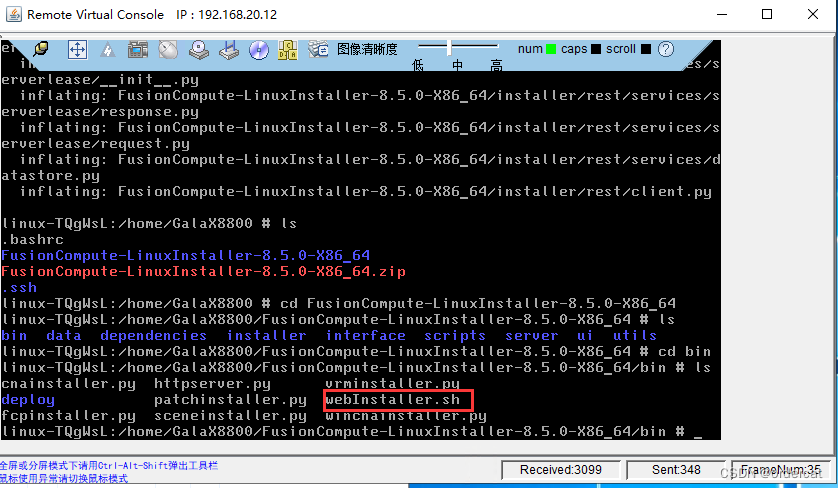
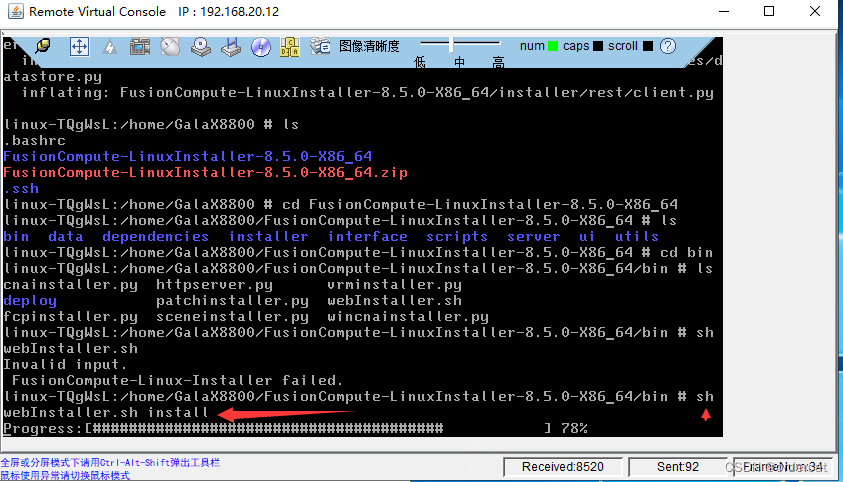
安装好之后就可以通过网页打开
地址是 https://主机IP:8080 账号:admin 密码:IaaS@PORTAL-CLOUD8!
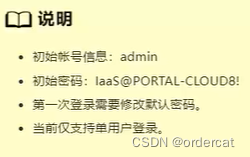
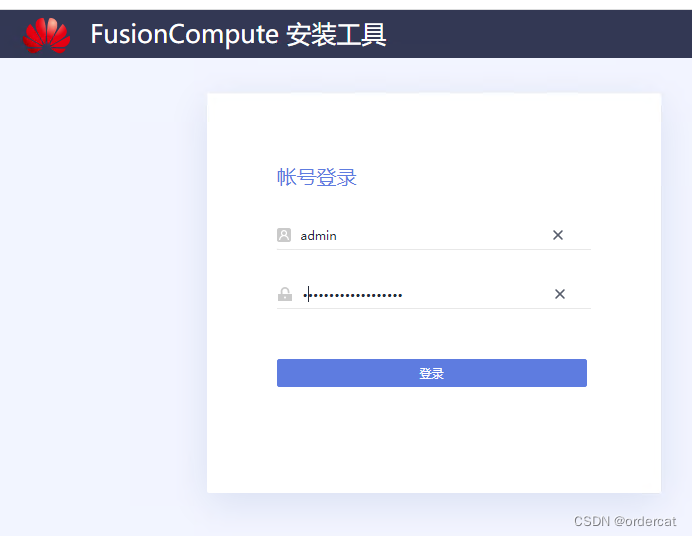
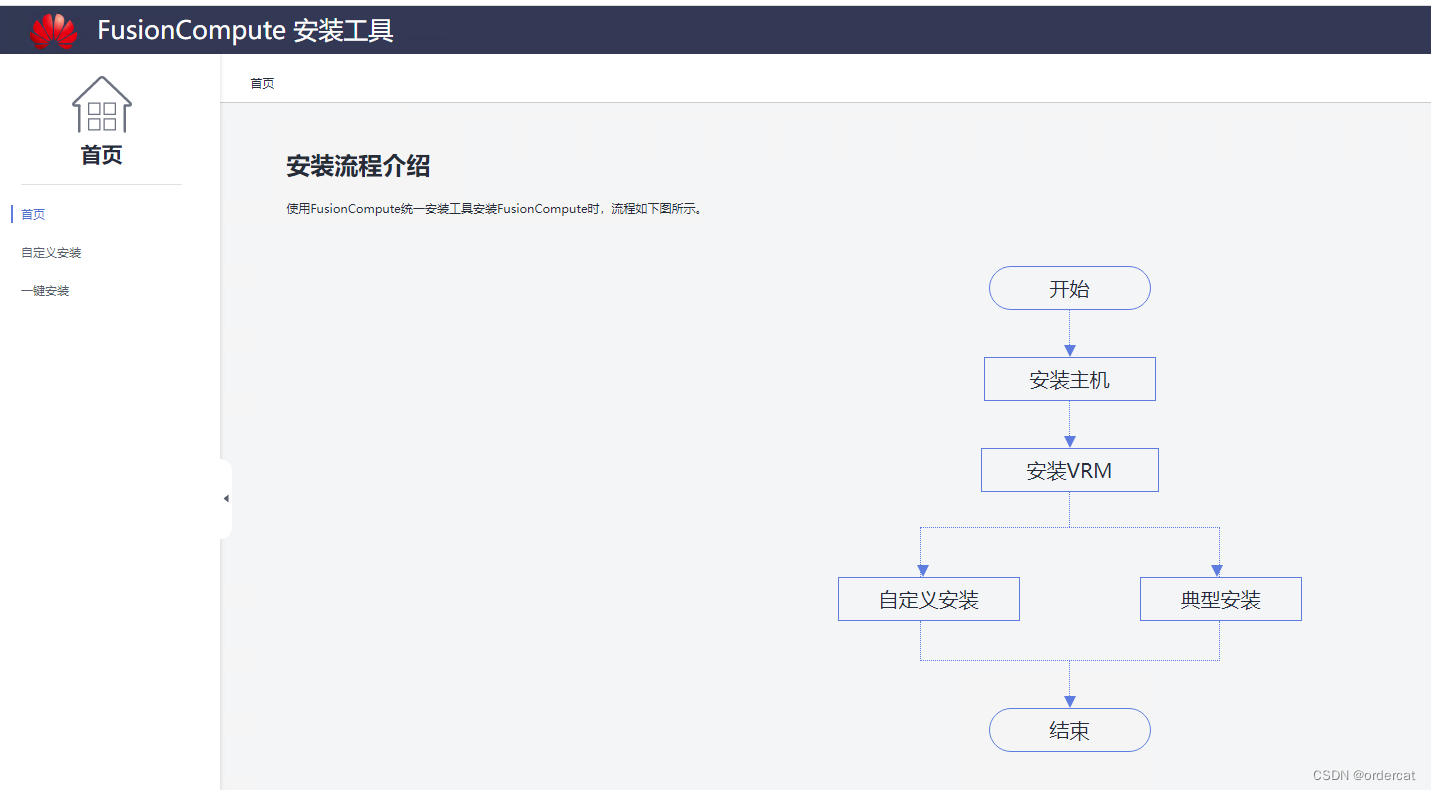
选择自定义安装,在这里我们先安装VRM
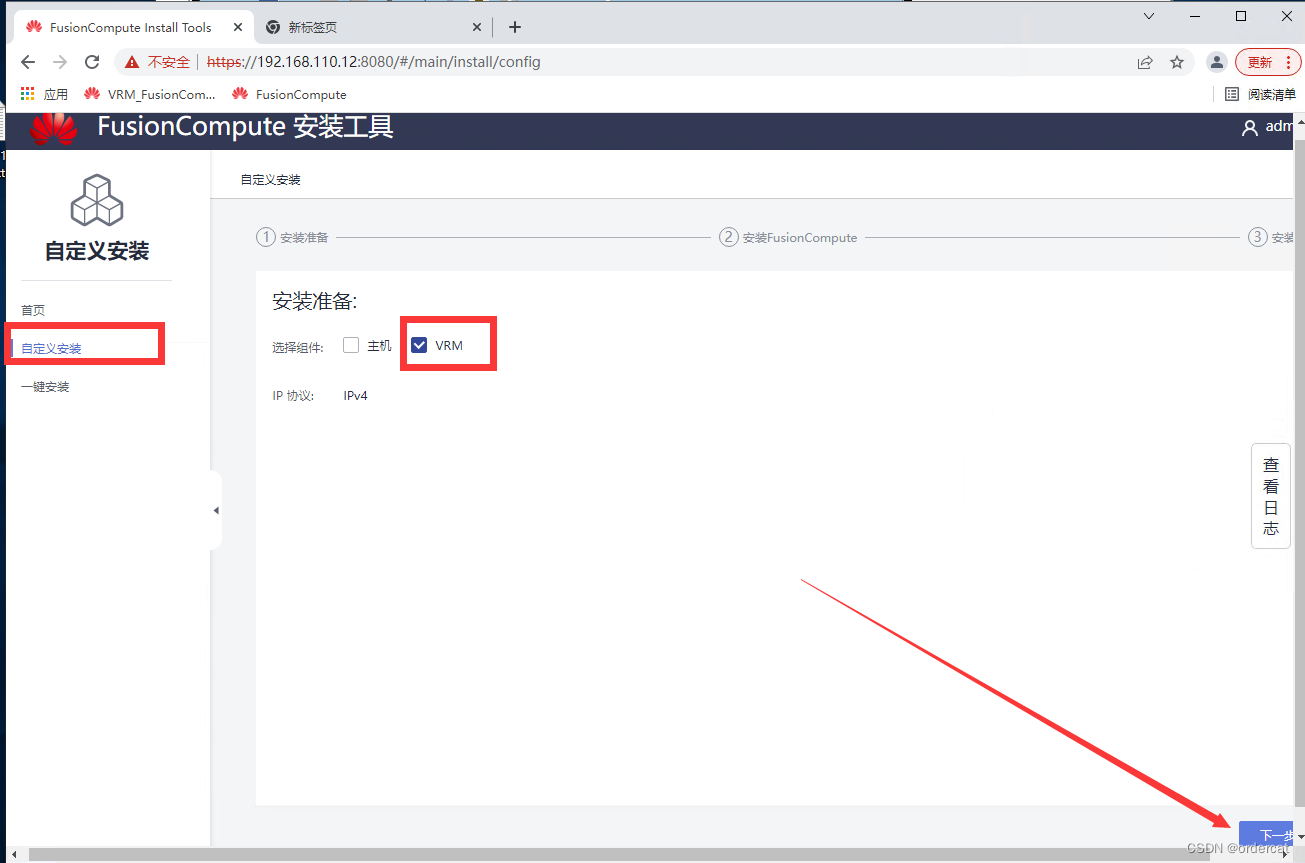
将这两个文件上传,文件名称要求对的上。
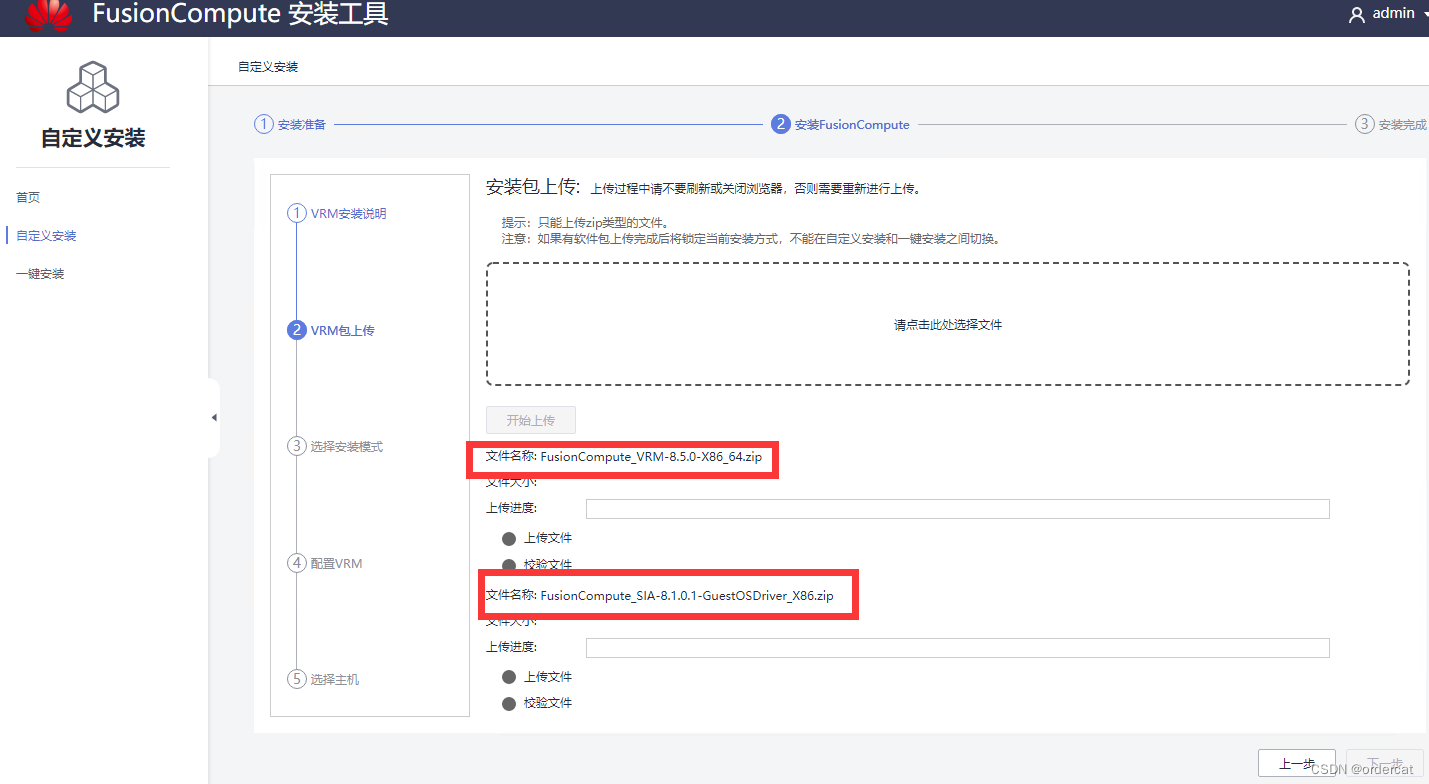
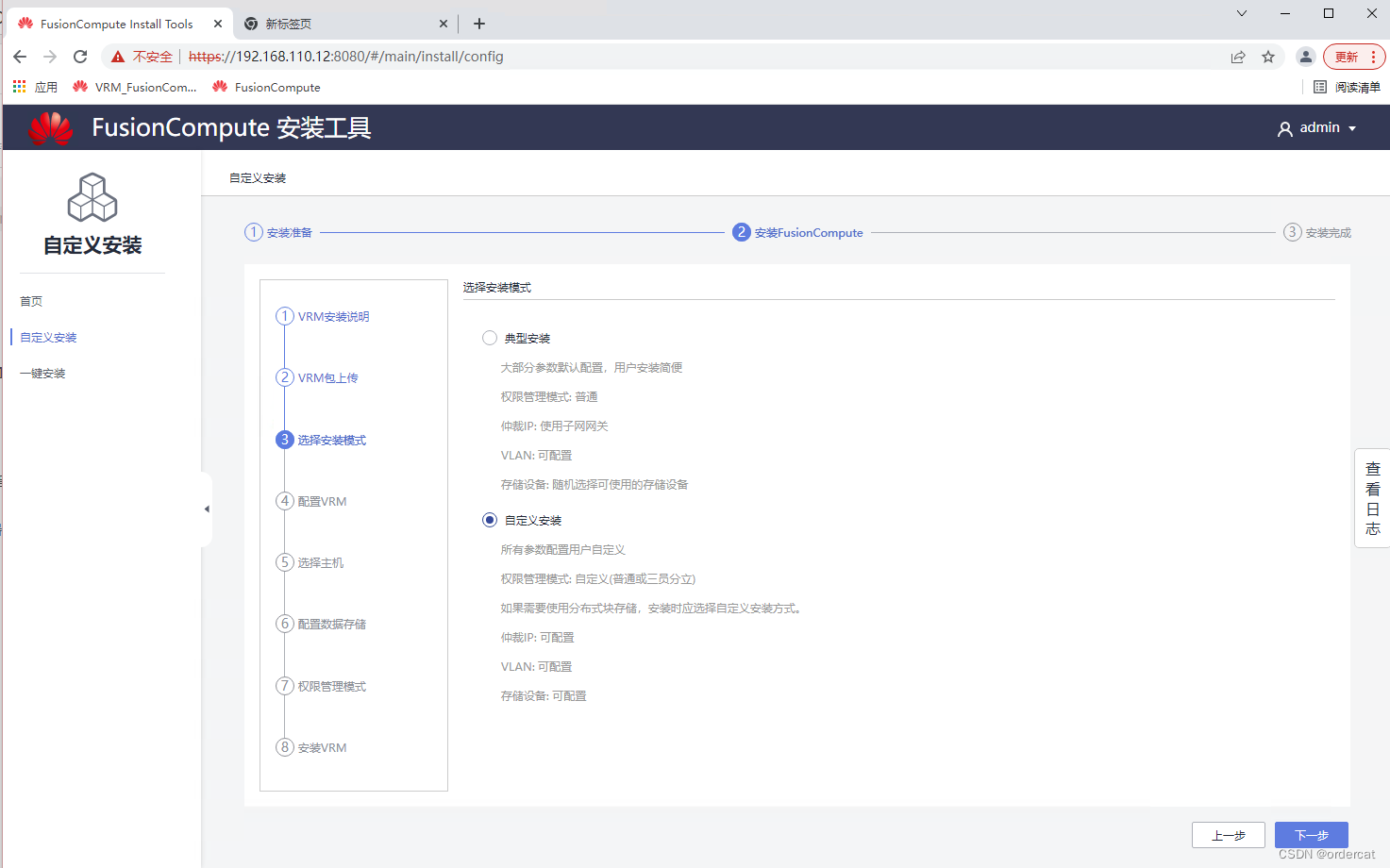
接着按需求选择你需要的单节点或者是主备填写好参数,这里我选择主备部署
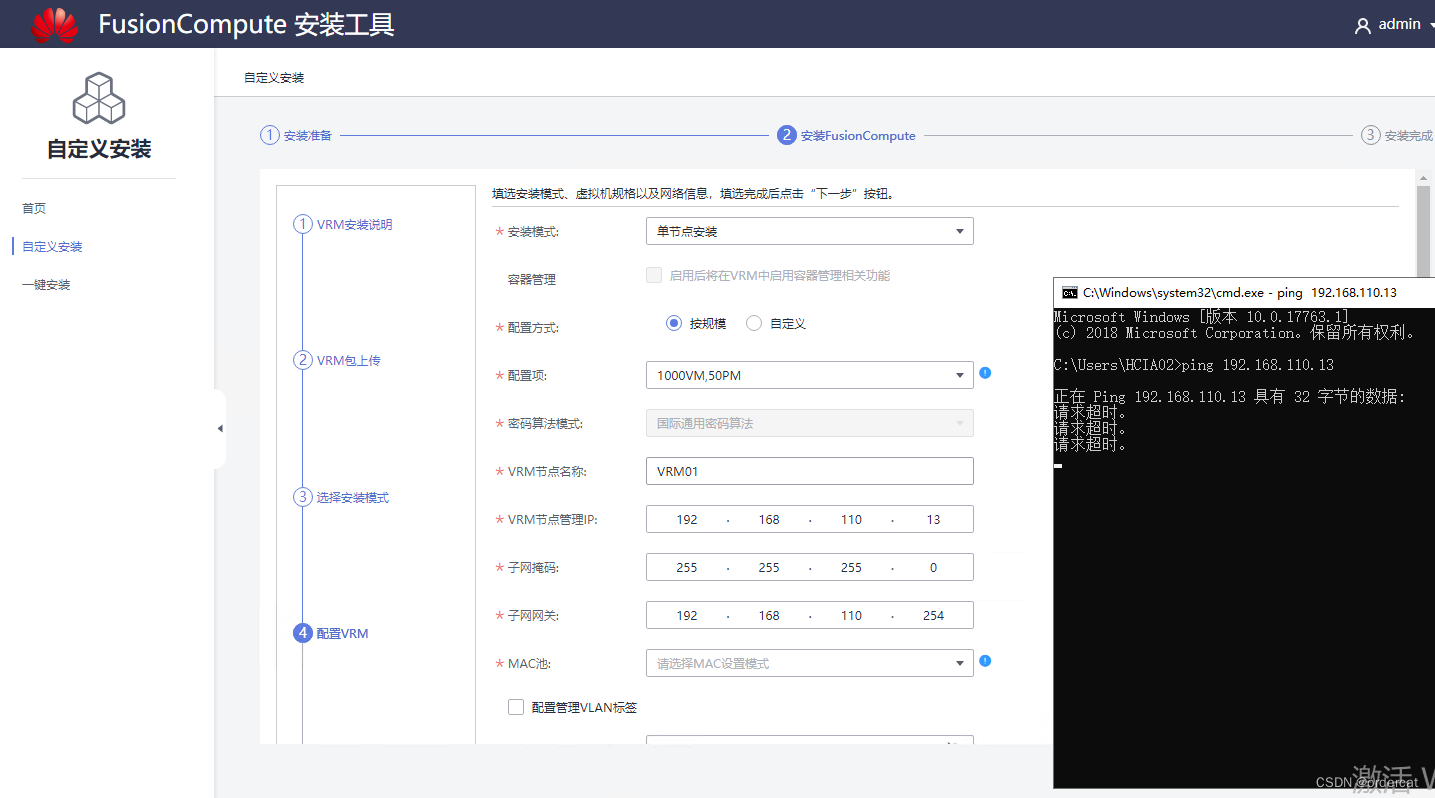
如果对IP不确定可以先PING 一下 不通就可以选择使用。
有Vlan的要勾选管理Vlan标签
然后填写你第二台VRM部署在的主机的IP
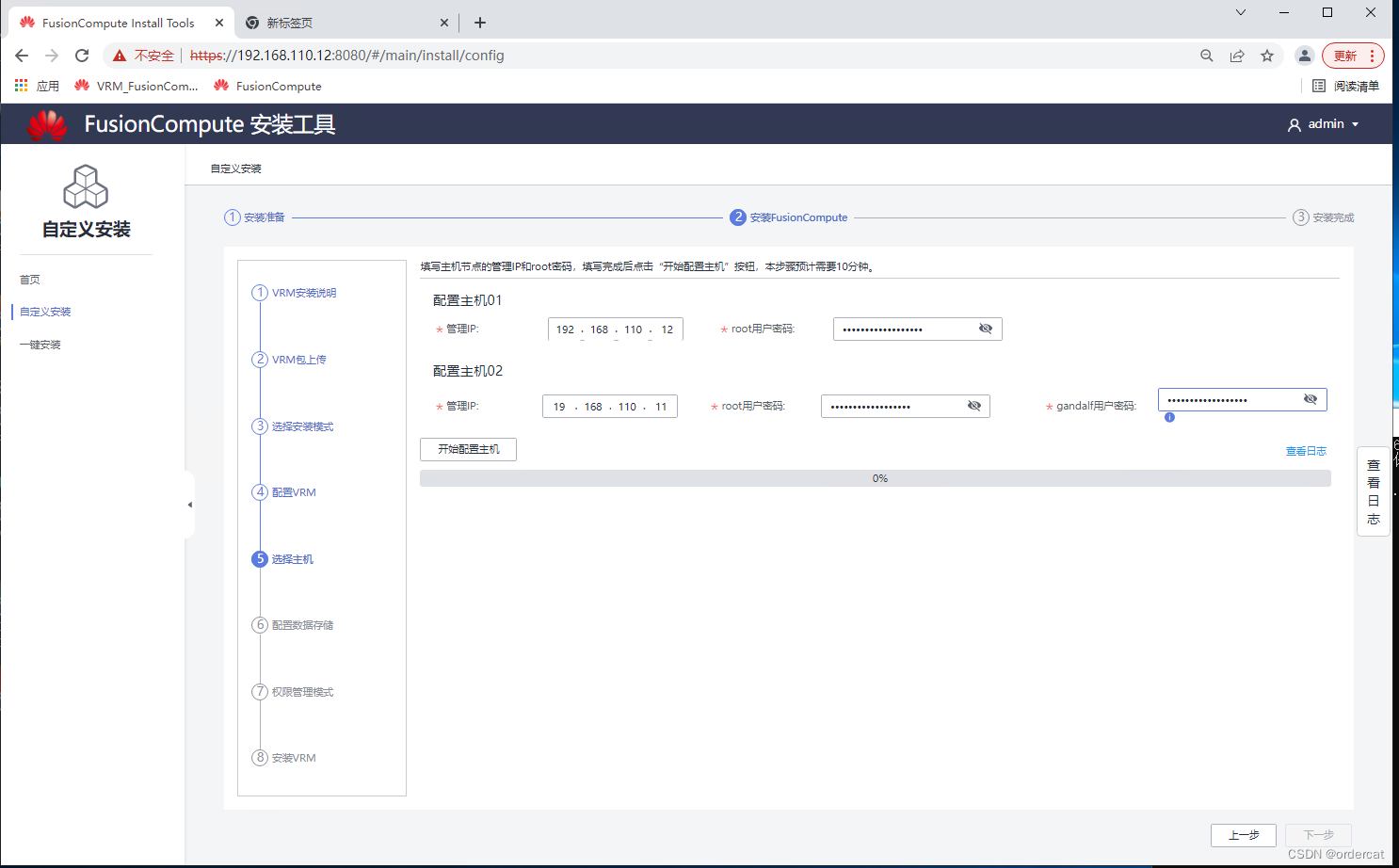
接着选择普通用户就可以了
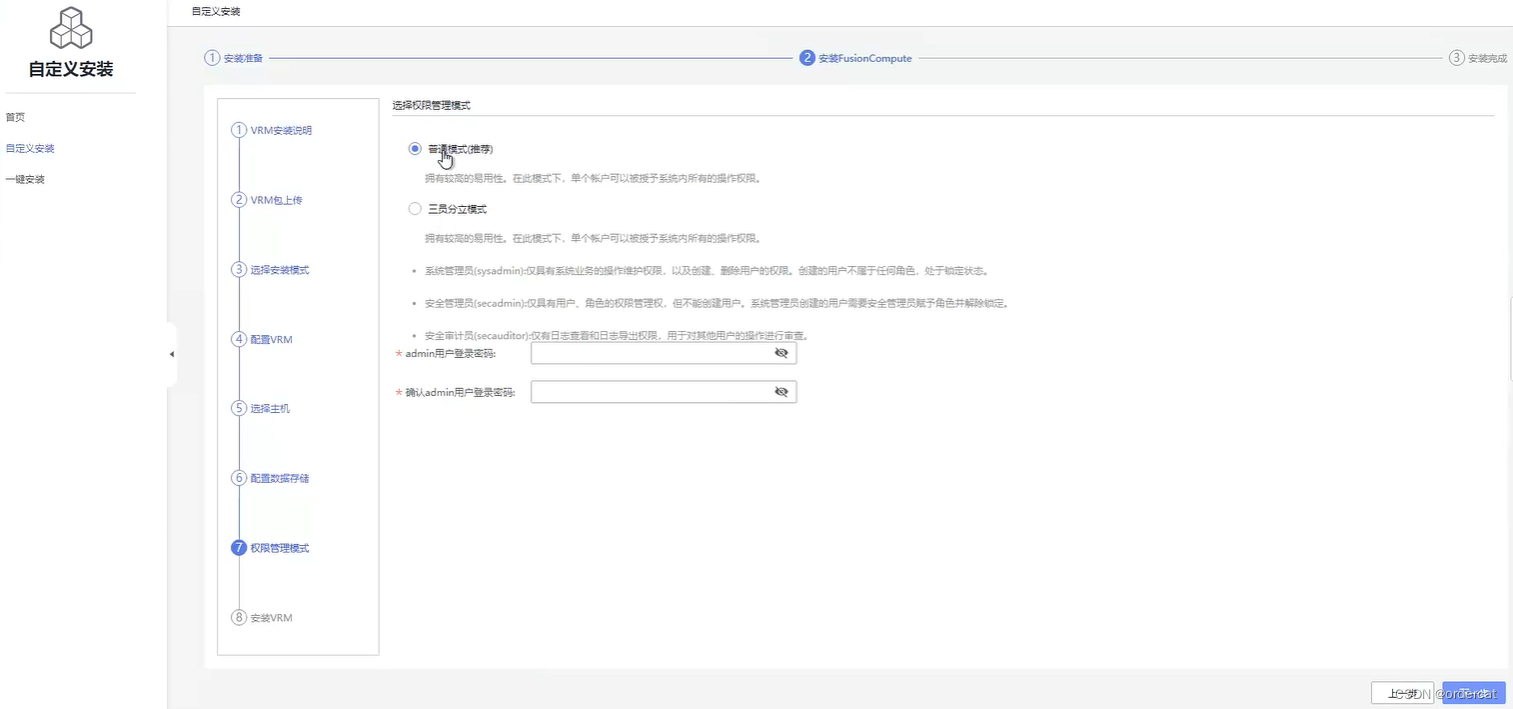
最后开始配置VRM
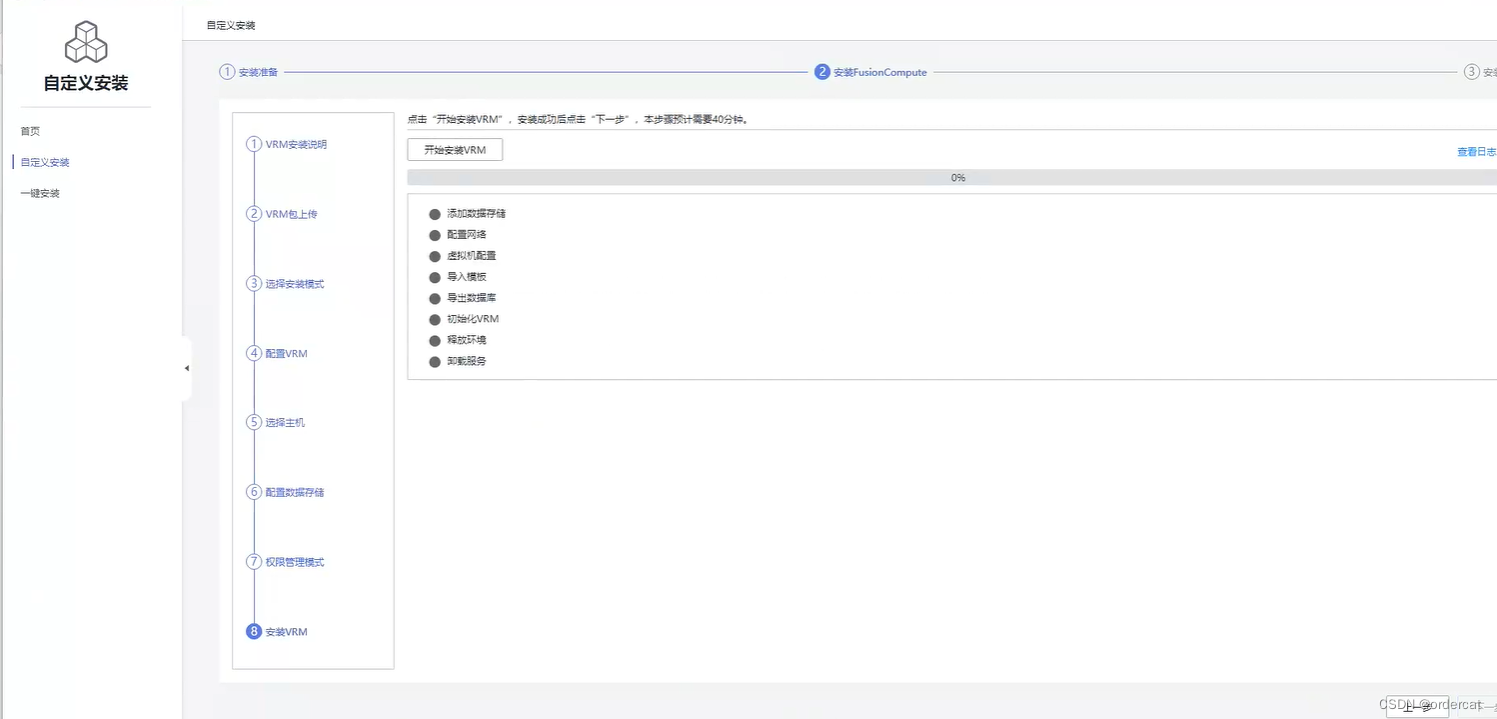
至此 工具部署VRM。
技术细节
官方建议单次安装最大不超过10台CNA
了解服务器基础
服务器是计算机的一种,他比普通计算机运行速度更快、负载更高且价值更高
服务器分类:大型机、小型机、塔式服务器、刀片服务器、机架服务器
现在普遍用的是 机架式服务器 一般为1-2U 2U居多 1U=4.445cm 厚度
塔式服务器:类似于台式机
刀片式服务器:分全宽和






















 1541
1541

 被折叠的 条评论
为什么被折叠?
被折叠的 条评论
为什么被折叠?








